Windows 컴퓨터에서 USB 포트를 비활성화하는 몇 가지 간단한 방법 요약

BIOS에서 USB 포트 잠금을 해제하는 것은 어렵지 않습니다. 하지만 컴퓨터 USB 포트를 잠그는 방법은 무엇일까요? Quantrimang.com에서 확인해 보세요!
Mac은 사용하지 않을 때 절전 모드로 전환되도록 설계되어 에너지 절약에 도움이 됩니다. 그러나 Mac을 깨어 있는 상태로 유지하고 싶을 때가 있습니다. 예를 들어, 영화를 보거나 대용량 파일을 다운로드하는 경우 중간에 Mac이 잠자기 상태가 되는 것을 원하지 않을 것입니다.
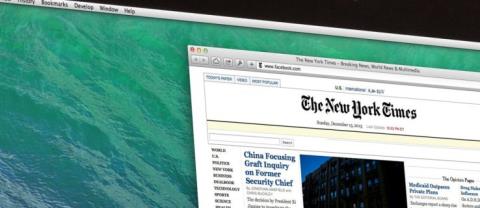
다행히 Mac이 잠자지 않도록 하는 몇 가지 간단한 방법이 있습니다.
이 기사에서는 각 방법이 어떻게 작동하는지 보여줍니다.
Mac에서 화면 끄기 중지
절전 모드는 에너지를 절약하고 Mac의 배터리 수명을 연장하는 좋은 방법입니다. Mac이 잠자기 상태가 되면 화면이 어두워지고 컴퓨터가 절전 상태가 됩니다. 깨우려면 키보드의 아무 키나 누르거나 마우스 버튼을 클릭해야 합니다. 잠자기 모드는 전력을 거의 사용하지 않으므로 Mac을 사용하지 않을 때 에너지를 절약할 수 있는 좋은 방법입니다.
Mac 컴퓨터의 에너지 절약 기능은 부인할 수 없이 편리하지만 화면이 자동으로 꺼지는 것을 원하지 않는 경우가 있습니다. 예를 들어, 긴 영화를 보고 있을 때 화면이 어두워지는 것을 막기 위해 트랙패드에 손가락을 대고 있어야 하는 것이 답답할 수 있습니다.
절전 모드에는 기술적인 문제도 있습니다. 우선, 작업을 재개하려고 할 때 프로그램이 정지되거나 충돌이 발생할 수 있습니다. 이것은 좌절감을 줄 수 있으며 작업에 소요될 수 있는 귀중한 시간을 낭비할 수 있습니다. 또한 절전 모드로 인해 파일 동기화에 문제가 발생하여 데이터 손실이 발생할 수 있습니다.
다행스럽게도 Mac이 잠들지 않도록 하는 데 사용할 수 있는 몇 가지 도구가 있습니다.
각 도구의 작동 방식을 살펴보겠습니다.
시스템 환경설정
시스템 기본 설정(종종 "SysPref" 또는 "SP"로 약칭됨)은 macOS 운영 체제에 포함된 응용 프로그램으로 사용자가 테마, 데스크탑 사진, Bluetooth 장치 등과 같은 다양한 시스템 설정을 수정할 수 있습니다.
이러한 환경설정 중 일부는 다른 방법(예: Finder)을 통해 수정할 수 있지만 시스템 환경설정은 일반적으로 Mac의 작동 방식을 변경하는 데 가장 편리한 곳입니다. Mac을 잠자기 모드로 전환하지 않으려면 시스템 환경설정에서 에너지 절약 패널을 열고 "다음 시간 이후에 디스플레이 끄기" 슬라이더를 "안함"으로 슬라이드하면 됩니다.
방법에 대한 자세한 단계는 다음과 같습니다.
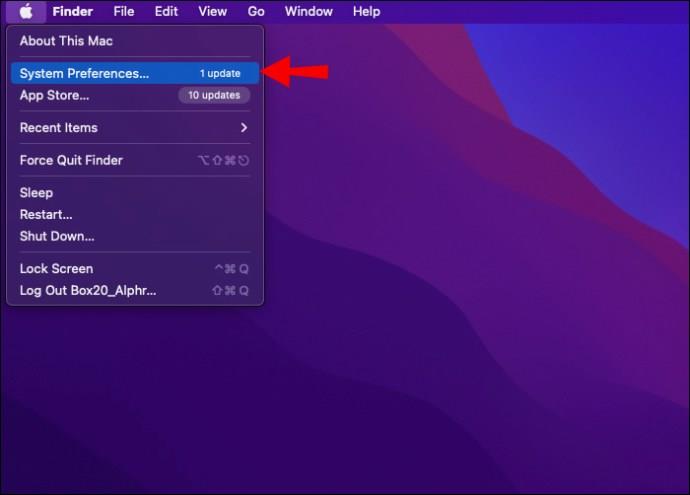

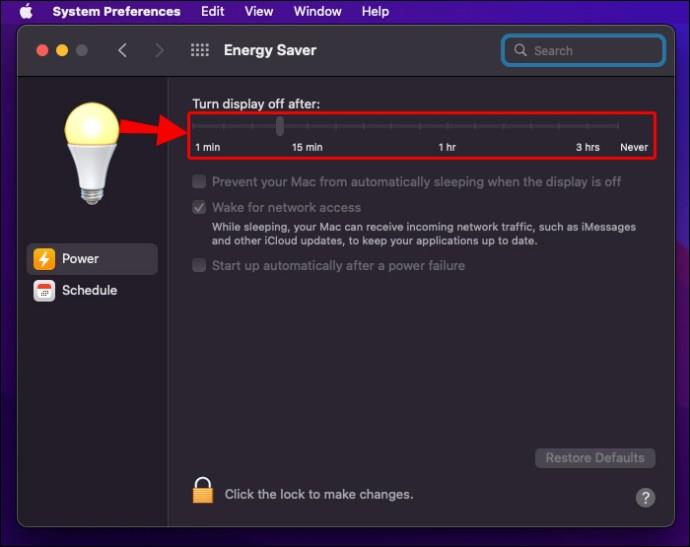
단말기
터미널은 시스템 설정을 조정하지 않고도 Mac이 잠들지 않도록 하는 방법을 제공합니다. 그러나 그것은 무엇입니까?
터미널은 Macintosh 컴퓨터에서 사용되는 텍스트 기반 인터페이스입니다. 터미널을 열면 명령 프롬프트가 표시됩니다. 그런 다음 컴퓨터에서 해석하고 실행하는 명령을 입력할 수 있습니다.
터미널은 macOS의 기반이 되는 기본 Unix 운영 체제에 액세스하는 방법을 제공합니다. 이를 통해 낮은 수준의 파일 작업 및 시스템 설정 사용자 지정과 같은 다른 방법으로는 사용할 수 없는 작업을 수행할 수 있습니다.
터미널을 사용하여 화면이 꺼지는 것을 방지하는 방법은 다음과 같습니다.

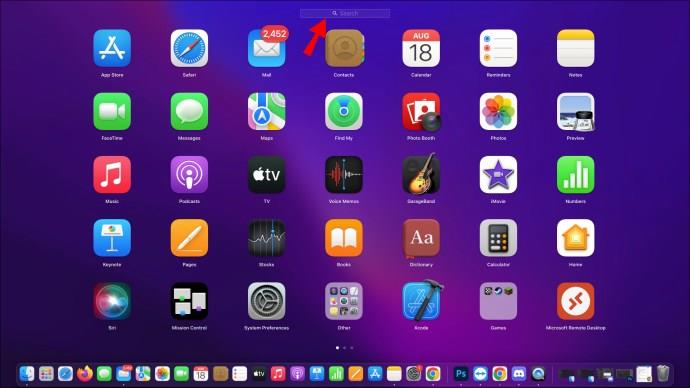
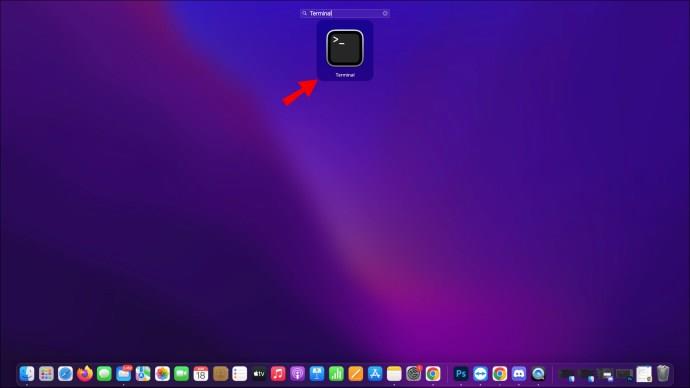
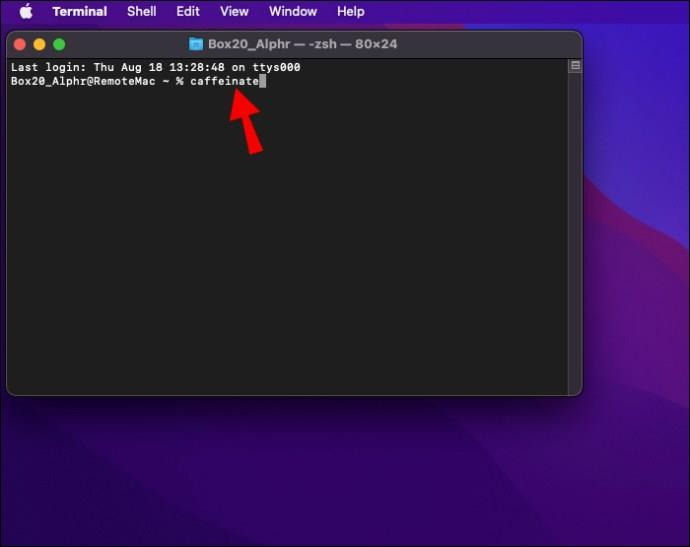

그리고 그게 다야! 이렇게 하면 Mac이 무한정 또는 터미널을 닫을 때까지 깨어 있습니다.
카페인 앱
Caffeine 앱은 컴퓨터가 절전 모드로 전환되는 것을 방지하므로 작업하는 동안 중단 없이 보기(또는 커피 한 잔)를 즐길 수 있습니다. 이 앱은 사용하기 매우 쉽고 완전 무료입니다.
앱을 사용하는 방법은 다음과 같습니다.
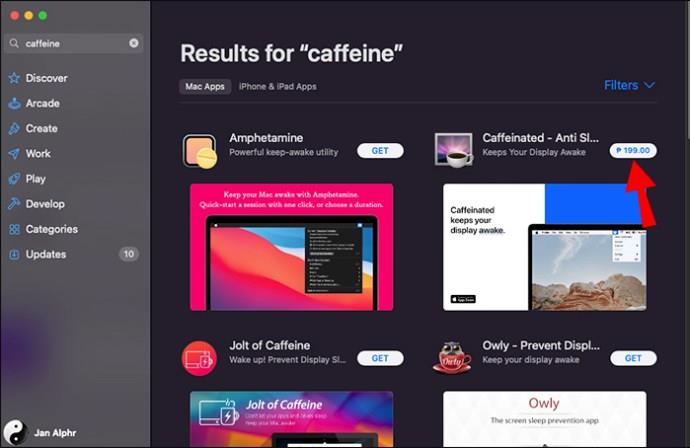
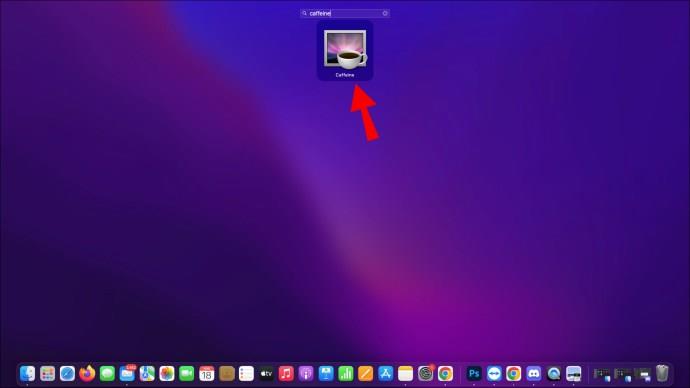
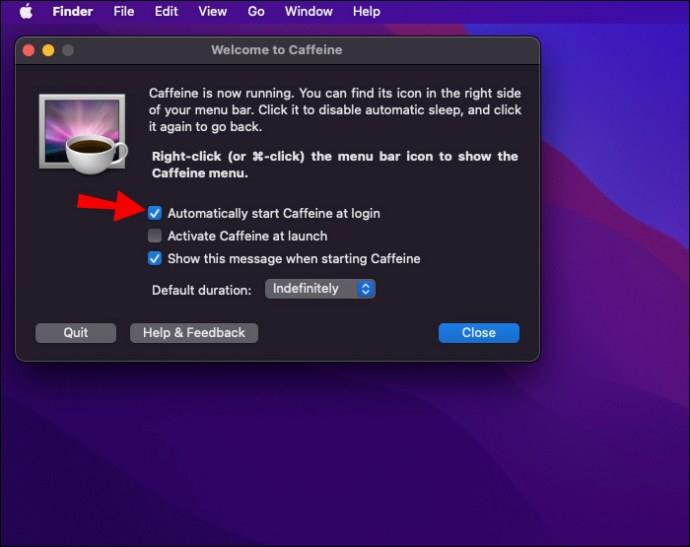
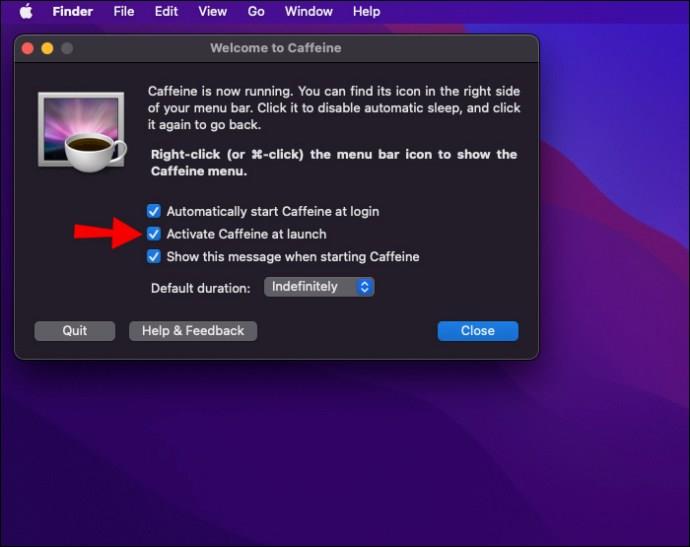
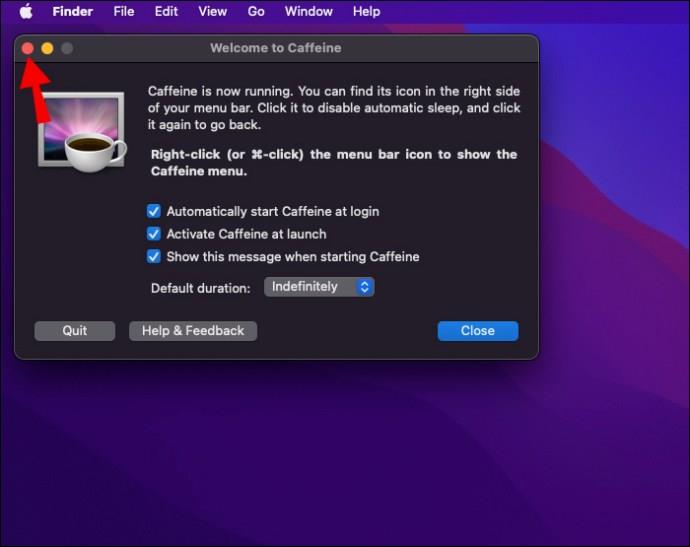
이 앱은 백그라운드에서 실행되며 CPU 전력을 거의 사용하지 않으므로 컴퓨터 속도가 느려지지 않습니다. 프로젝트를 진행 중이든 커피 한 잔을 즐기든 Caffeine 앱은 깨어 있고 생산성을 유지할 수 있는 좋은 방법입니다.
생산성 향상
Mac의 화면 보호기 설정은 에너지를 절약하고 화면 수명을 연장하도록 설계되었습니다. 기본적으로 컴퓨터는 일정 시간 동안 사용하지 않으면 화면을 끕니다.
그러나 작업하는 동안 화면이 계속 켜져 있도록 이러한 설정을 변경하는 방법이 있습니다. 에너지 절약 기본 설정을 변경하거나 터미널에서 "caffeinate" 명령을 사용할 수 있습니다. 또는 Caffeine과 같은 타사 앱을 선택할 수 있습니다.
어떤 방법을 선택하든 Mac의 절전 모드를 방지하는 것은 매우 쉽습니다.
이 문서에서 설명하는 도구를 사용하여 화면이 꺼지지 않도록 시도한 적이 있습니까? 어떻게 됐어? 댓글로 알려주세요.
BIOS에서 USB 포트 잠금을 해제하는 것은 어렵지 않습니다. 하지만 컴퓨터 USB 포트를 잠그는 방법은 무엇일까요? Quantrimang.com에서 확인해 보세요!
잘못된 시스템 구성 정보는 Windows 10 시스템에서 흔히 발생하는 버그 확인 오류입니다. 이 문제를 해결하는 몇 가지 해결책을 살펴보겠습니다.
Windows 11의 돋보기 반전 기능을 사용하면 특히 빛에 민감한 사용자의 경우 텍스트의 가독성을 향상시킬 수 있습니다.
직접 PC 시스템을 조립하고 고속 RAM에 투자하기로 했다면, RAM이 광고된 속도로 작동할 수 있는지 어떻게 확인할 수 있을까요?
Windows에는 기본적으로 보안이 설정되어 있지 않으므로, 일부 기본 설정을 변경해야 합니다.
동적 DNS(DDNS 또는 DynDNS라고도 함)는 인터넷 도메인 이름을 동적 IP 주소를 사용하는 컴퓨터에 매핑하는 서비스입니다. 대부분의 컴퓨터는 DHCP를 통해 라우터에 연결되는데, 이는 라우터가 컴퓨터에 IP 주소를 무작위로 할당한다는 것을 의미합니다.
임시 파일, 오래된 백업, 중복 데이터, 사용하지 않는 앱 등 개인 파일을 건드리지 않고도 공간을 확보할 수 있는 방법은 많습니다.
특수 프로그램을 사용하여 파일의 MD5 및 SHA1 코드를 검사하여 파일에 오류가 있는지 확인해 보겠습니다. MD5 검사 소프트웨어인 HashCalc는 MD5 및 SHA1 코드를 검사하는 데 매우 유용한 도구 중 하나입니다.
모니터라고 하면 PC나 노트북에 연결된 모니터를 떠올리실 수 있습니다. 하지만 실제로 모니터는 다른 여러 기기와도 호환될 수 있습니다.
파일 탐색기에서 드라이브에 자물쇠 아이콘이 있는 이유가 궁금하신가요? 이 글에서는 자물쇠 아이콘의 의미와 Windows 10에서 드라이브의 자물쇠 아이콘을 제거하는 방법을 설명합니다.
숫자 서식은 숫자가 표시되는 방식을 결정하며, 여기에는 소수점 구분 기호(마침표나 쉼표 등)와 천 단위 구분 기호 선택이 포함됩니다. Windows 11에서 숫자 서식을 변경하는 방법은 다음과 같습니다.
누군가가 허가 없이 귀하의 컴퓨터에 접근하여 사용하고 있다고 의심되는 경우, 아래의 몇 가지 요령을 적용하여 컴퓨터의 켜짐/꺼짐 기록을 확인하고, 컴퓨터에서 최근 활동을 보고 이를 확인하고 재확인할 수 있습니다.
USB 장치는 일상생활에 없어서는 안 될 필수품이 되었으며, 이를 통해 다양한 필수 하드웨어를 PC에 연결할 수 있습니다.
Windows 저장소 감지는 임시 파일을 효율적으로 삭제하지만 일부 유형의 데이터는 영구적이며 계속 누적됩니다.
예상보다 결과가 느리다면, ISP를 너무 성급히 비난하지 마세요. 테스트를 실시할 때 실수가 있으면 결과가 왜곡될 수 있습니다.













